
همچنین ببینید: چگونه آنتی ویروس را کاملا از یک کامپیوتر حذف کنید
حذف ضد ویروس ESET NOD32 و روش های استاندارد هوشمند امنیتی
راه اول برای استفاده از هر برنامه آنتی ویروس، وارد کردن کنترل پنل ویندوز، برنامه و اجزای (ویندوز 8 و ویندوز 7) یا "نصب و حذف برنامه ها" (ویندوز XP) را انتخاب کنید. (در ویندوز 8، شما همچنین می توانید لیست "تمام برنامه ها" را در صفحه اصلی باز کنید، روی Oset Anti-Virus راست کلیک کنید و "DELETE" را در پانل پایین انتخاب کنید.)
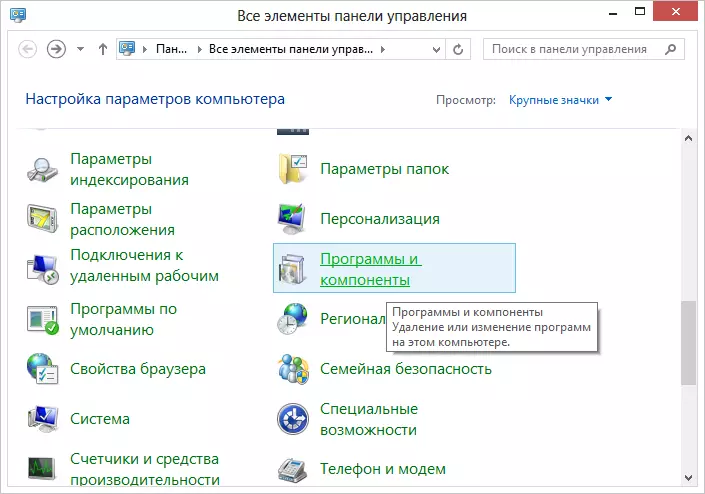
پس از آن، ESET محصول ضد ویروس خود را در لیست برنامه های نصب شده انتخاب کنید و روی دکمه Delete / Edit در بالای لیست کلیک کنید. جادوگر نصب و راه اندازی محصولات ESET را شروع و حذف می کند - شما فقط باید دستورالعمل های خود را دنبال کنید. اگر او شروع نشد، هنگام حذف آنتی ویروس یا چیزی که دیگر اتفاق افتاد، یک خطا صادر کرد، که مانع از آن شد که شروع به پایان برساند - ما بیشتر بخوانیم.
خطاهای احتمالی هنگام برداشتن آنتی ویروس های ESET و نحوه حل آنها
هنگام برداشتن، و همچنین نصب ESET NOD32 Antivirus و Smart Security Smartice، شما می توانید خطاهای مختلف را در نظر بگیرید، شایع ترین آنها را در نظر بگیرید، و همچنین راه هایی برای اصلاح این خطاها.نصب نشد: بازسازی عمل، مکانیسم فیلتراسیون پایه گم شده است
این خطا در نسخه های مختلف دزدان دریایی ویندوز 7 و ویندوز 8 رایج است: در مجامع که در آن برخی از خدمات سکوت غیر فعال است، به احتمال زیاد در پشت غیر ضروری است. علاوه بر این، این خدمات را می توان با نرم افزار های مختلف مخرب قطع کرد. علاوه بر خطای مشخص شده، پیام های زیر ممکن است ظاهر شوند:
- خدمات راه اندازی نشده اند
- پس از از بین بردن برنامه، کامپیوتر دوباره راه اندازی نشد
- هنگامی که خدمات شروع شد، یک خطا رخ داد
اگر این خطا رخ دهد، به کنترل ویندوز 8 یا ویندوز 7 بروید، "مدیریت" را انتخاب کنید (اگر شما توسط دسته ها فعال شده اید، آیکون های بزرگ یا جزئی را روشن کنید تا این مورد را ببینید) سپس "خدمات" را در پوشه مدیریت انتخاب کنید. شما همچنین می توانید خدمات ویندوز را با فشار دادن Win + R بر روی صفحه کلید و وارد کردن دستور service.msc به "اجرای" کنید.

خدمات فیلتراسیون پایه را در لیست خدمات پیدا کنید و بررسی کنید که آیا در حال اجرا است. اگر سرویس غیرفعال باشد، روی آن کلیک کنید با دکمه سمت راست ماوس، "Properties" را انتخاب کنید، سپس "به طور خودکار" در مورد "شروع نوع" مشخص کنید. تغییر تغییرات و راه اندازی مجدد کامپیوتر، سپس سعی کنید دوباره حذف یا نصب دوباره.
کد خطا 2350
این خطا ممکن است هر دو در طول نصب و هنگام برداشتن ESET NOD32 یا آنتی ویروس هوشمند هوشمند رخ دهد. در اینجا من در مورد آنچه که باید انجام دهید، می نویسم اگر به دلیل خطا با کد 2350 نتواند آنتی ویروس را از کامپیوتر حذف کند. اگر مشکل هنگام نصب امکان راه حل های دیگر باشد.- فرماندهی فرمان را از طرف مدیر اجرا کنید. (برو به "شروع" - "برنامه ها" - "استاندارد"، راست کلیک بر روی "خط فرمان" و انتخاب "اجرای از مدیر مدیر" را انتخاب کنید. دو دستورات را با کلیک کردن بعد از هر ورودی وارد کنید.
- msiexec / ثبت نام کنید
- msiexec / regserver
- پس از آن کامپیوتر خود را مجددا راه اندازی کنید و آنتی ویروس را با استفاده از ابزارهای استاندارد ویندوز دوباره امتحان کنید.
این بار حذف باید با موفقیت انجام شود. اگر نه، سپس این راهنمای را بخوانید.
هنگامی که برنامه را حذف می کنید خطایی رخ داده است. شاید حذف شده است متعهد شده است
این خطا زمانی اتفاق می افتد که شما ابتدا سعی کردید ESET Anti-Virus را نادرست حذف کنید - به سادگی حذف پوشه مربوطه از کامپیوتر، که نمی تواند در هر مورد انجام شود. اگر این اتفاق افتاد، این اتفاق افتاد به شرح زیر است:
- تمام فرآیندها و خدمات NOD32 را در رایانه خود جدا کنید - از طریق مدیر وظیفه و مدیریت سرویس ویندوز در کنترل پنل
- حذف تمام فایل های آنتی ویروس از Autoload (NOD32KRN.EXE، NOD32KUI.EXE) و دیگران
- ما سعی می کنیم نهایت دایرکتوری ESET را حذف کنیم. اگر حذف نشود، از Unlocker استفاده کنید.
- از ابزار CCleaner استفاده کنید تا تمام مقادیر مربوط به آنتی ویروس از رجیستری ویندوز را حذف کنید.
شایان ذکر است که به رغم این در سیستم ممکن است فایل های این آنتی ویروس وجود داشته باشد. همانطور که در کار در آینده تاثیر می گذارد، به ویژه برای نصب یک آنتی ویروس دیگر - ناشناخته است.
یکی دیگر از راه حل های ممکن برای این خطا این است که دوباره نسخه ای از آنتی ویروس NOD32 را دوباره نصب کنید، سپس آن را به درستی حذف کنید.
منابع با فایل های نصب و راه اندازی 1606 در دسترس نیست
اگر خطاهای زیر را هنگام حذف آنتی ویروس ESET از یک کامپیوتر انجام دهید:- فایل مورد نظر در منابع شبکه است که در حال حاضر در دسترس نیست.
- منابع با نصب فایل های نصب برای این محصول در دسترس نیست. وجود یک منبع و دسترسی به آن را بررسی کنید.
که ما به شرح زیر است:
ما به کنترل پنل شروع - سیستم - گزینه های سیستم پیشرفته و برگه "پیشرفته" را باز می کنیم. در اینجا شما باید متغیرهای محیطی را وارد کنید. پیدا کردن دو متغیر نشان دهنده مسیر به فایل های موقت: TEMP و TMP و مشخص مقدار٪ نرم افزار٪ \ appdata \ local \ temp، شما همچنین می توانید یکی دیگر از C: \ Windows \ Temp را مشخص کنید. پس از آن، تمام محتویات این دو پوشه را حذف کنید (اولین بار در C: \ کاربران \ کاربر \ you_ese_se)، کامپیوتر را دوباره راه اندازی کنید و دوباره آنتی ویروس را از بین ببرید.
حذف آنتی ویروس با استفاده از ابزار ویژه ESET Uninstaller
خوب، آخرین راه به طور کامل حذف NOD32 یا ESET هوشمند امنیت آنتی ویروس ها از کامپیوتر شما، اگر هیچ چیز دیگری به شما کمک نکرد - از یک برنامه رسمی ویژه از ESET برای این اهداف استفاده کنید. شرح کامل از روش حذف با استفاده از این ابزار، و همچنین لینک شما می توانید آن را در این صفحه به این صفحه دسترسی داشته باشید.

برنامه ESET Uninstaller باید تنها در حالت ایمن اجرا شود، نحوه رفتن به حالت امن در ویندوز 7 بر روی لینک نوشته شده است، اما دستورالعمل، نحوه رفتن به حالت امن ویندوز 8.
در آینده، برای حذف آنتی ویروس به سادگی دستورالعمل های وب سایت رسمی ESET را دنبال کنید. هنگام برداشتن محصولات ضد ویروس با استفاده از ESET Uninstaller، تنظیم مجدد تنظیمات سیستم سیستم، و همچنین ظاهر خطاهای رجیستری ویندوز، هنگام استفاده از کتابچه راهنمای کاربر، مراقب باشید.
